在CentOS 7上安装GNOME桌面环境可以显著提高系统的可用性和用户体验,以下将详细介绍如何在CentOS 7上安装GNOME,并确保其正常运行。
准备工作
1、下载ISO文件:从阿里云等可靠来源下载CentOS 7的ISO镜像文件。
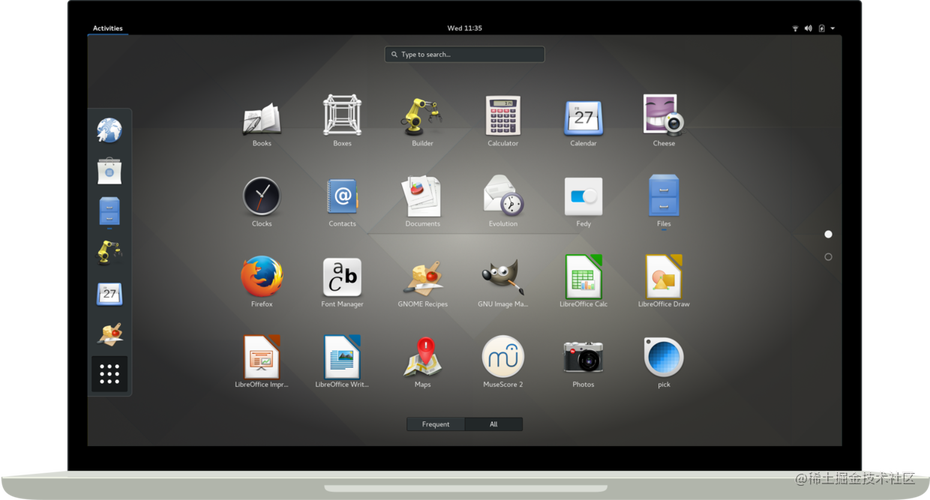
2、创建启动介质:准备一个8G或以上的空白U盘,使用UltraISO(版本需9.6以上)将ISO文件写入U盘。
安装过程
1、启动系统:使用创建好的启动U盘启动计算机,选择“Install CentOS 7”。
2、选择语言:根据用户的语言能力选择“English”或“中文”。
3、选择安装类型:在图中点1的位置选择安装类型,这里应选择“GNOME Desktop”。
4、设置网络和主机名:配置网络设置,确保选中“可用时自动连接到这个网络”。
5、设置root密码和用户:按照提示设置root密码并添加用户。
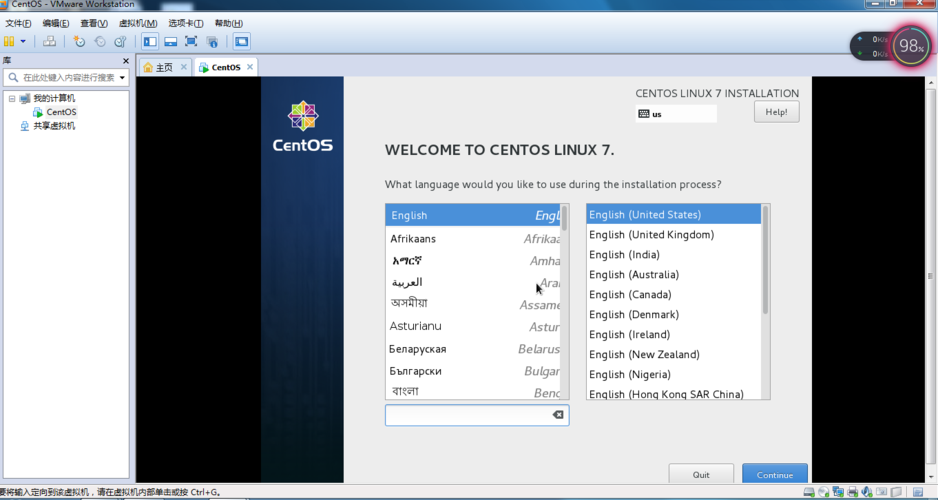
6、完成安装并重启:完成上述步骤后,系统会开始安装过程,安装完成后需要重启系统。
第一次启动及配置
1、接受许可协议:首次启动时,按照提示阅读并接受许可协议。
2、登录并设置界面语言:登录后,建议将语言设置为English,以避免潜在的中文输入法问题,尽管初次设置可能显示为中文,但重启后设置将生效。
优化和额外设置
1、安装字体和更新字体缓存:运行yum groupinstall Fonts来安装字体,然后使用fccache更新字体缓存。
2、安装优化工具:为了进一步定制和优化GNOME体验,可以安装gnometweaktool和其他相关工具。
3、启用图形界面:通过运行systemctl setdefault graphical.target来确保系统每次启动都进入图形界面模式。
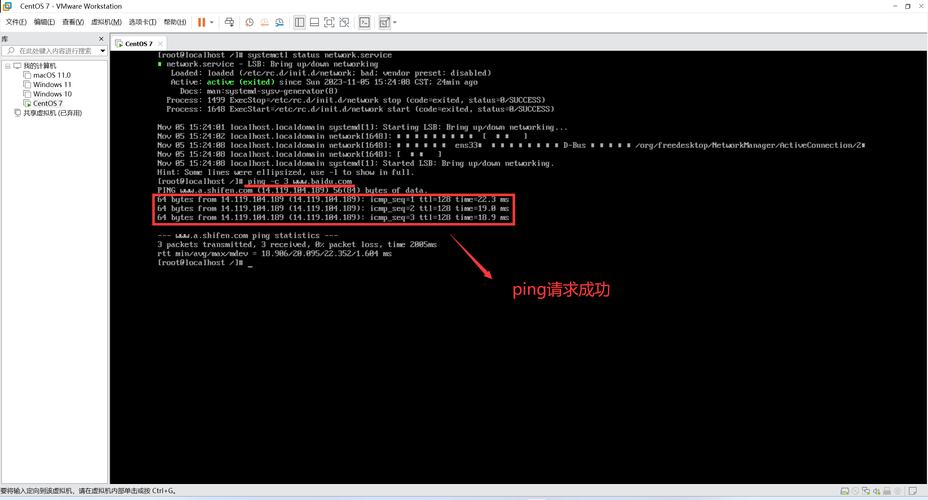
步骤涵盖了从基本的系统安装到后续的配置优化,确保在CentOS 7上成功安装并运行GNOME桌面环境。










